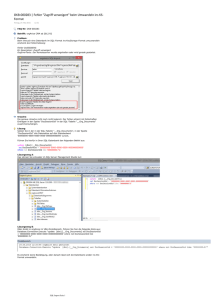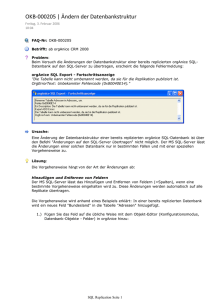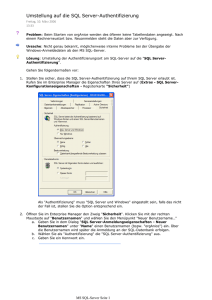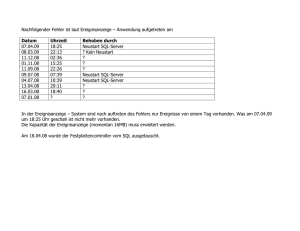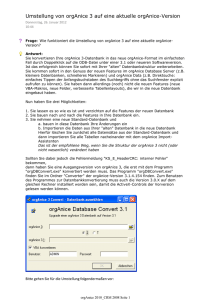Anleitung zur Installation der SQL
Werbung
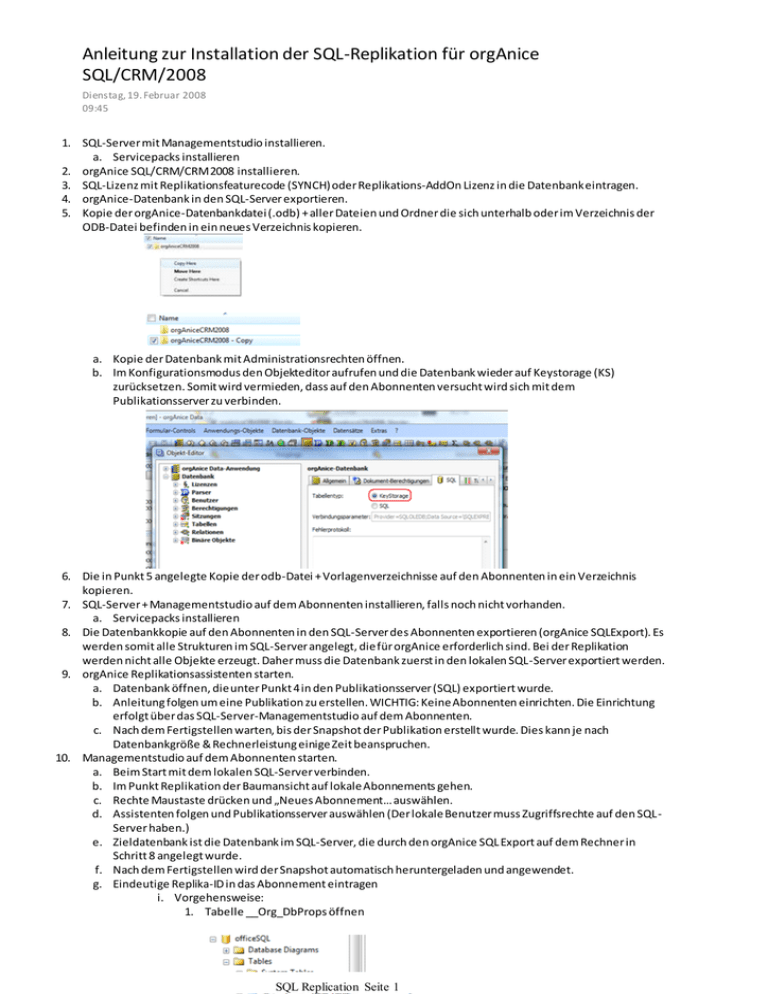
Anleitung zur Installation der SQL-Replikation für orgAnice SQL/CRM/2008 Dienstag, 19. Februar 2008 09:45 1. SQL-Server mit Managementstudio installieren. a. Servicepacks installieren 2. orgAnice SQL/CRM/CRM 2008 installieren. 3. SQL-Lizenz mit Replikationsfeaturecode (SYNCH) oder Replikations-AddOn Lizenz in die Datenbank eintragen. 4. orgAnice-Datenbank in den SQL-Server exportieren. 5. Kopie der orgAnice-Datenbankdatei (.odb) + aller Dateien und Ordner die sich unterhalb oder im Verzeichnis der ODB-Datei befinden in ein neues Verzeichnis kopieren. a. Kopie der Datenbank mit Administrationsrechten öffnen. b. Im Konfigurationsmodus den Objekteditor aufrufen und die Datenbank wieder auf Keystorage (KS) zurücksetzen. Somit wird vermieden, dass auf den Abonnenten versucht wird sich mit dem Publikationsserver zu verbinden. 6. Die in Punkt 5 angelegte Kopie der odb-Datei + Vorlagenverzeichnisse auf den Abonnenten in ein Verzeichnis kopieren. 7. SQL-Server + Managementstudio auf dem Abonnenten installieren, falls noch nicht vorhanden. a. Servicepacks installieren 8. Die Datenbankkopie auf den Abonnenten in den SQL-Server des Abonnenten exportieren (orgAnice SQLExport). Es werden somit alle Strukturen im SQL-Server angelegt, die für orgAnice erforderlich sind. Bei der Replikation werden nicht alle Objekte erzeugt. Daher muss die Datenbank zuerst in den lokalen SQL-Server exportiert werden. 9. orgAnice Replikationsassistenten starten. a. Datenbank öffnen, die unter Punkt 4 in den Publikationsserver (SQL) exportiert wurde. b. Anleitung folgen um eine Publikation zu erstellen. WICHTIG: Keine Abonnenten einrichten. Die Einrichtung erfolgt über das SQL-Server-Managementstudio auf dem Abonnenten. c. Nach dem Fertigstellen warten, bis der Snapshot der Publikation erstellt wurde. Dies kann je nach Datenbankgröße & Rechnerleistung einige Zeit beanspruchen. 10. Managementstudio auf dem Abonnenten starten. a. Beim Start mit dem lokalen SQL-Server verbinden. b. Im Punkt Replikation der Baumansicht auf lokale Abonnements gehen. c. Rechte Maustaste drücken und „Neues Abonnement… auswählen. d. Assistenten folgen und Publikationsserver auswählen (Der lokale Benutzer muss Zugriffsrechte auf den SQLServer haben.) e. Zieldatenbank ist die Datenbank im SQL-Server, die durch den orgAnice SQL Export auf dem Rechner in Schritt 8 angelegt wurde. f. Nach dem Fertigstellen wird der Snapshot automatisch heruntergeladen und angewendet. g. Eindeutige Replika-ID in das Abonnement eintragen i. Vorgehensweise: 1. Tabelle __Org_DbProps öffnen SQL Replication Seite 1 2. Eindeutige ReplicaID ändern (max 3 Zeichen) 3. ACHTUNG: Die ReplicaID verkürzt die Ids der Tabellen und die entsprechende Länge der ReplicaID. Sie wird an eindeutige Zähler automatisch vorn angefügt. Eine Datenbank kann ohne ReplicaID weiter verwendet werden. Dies sollte in der Regel die Datenbank sein, die ggf. für die Faturierung verwendet wird, da sonst die Sortierung der Rechnungen verändert werden kann. 11. Fertig. Die Datenbanken können nun über das Managementstudio manuell oder über den SQL-Agenten abgeglichen werden. a. TIP: Sie können auch ganz bequem per Knopfdruck auf Wunsch die Datenbank abgleichen. Somit werden nicht immer unnötige Synchronisationsversuche im Hintergrund ausgeführt, wenn der Publikationsserver nicht verfügbar ist. Der Abgleich kann z.B. per Batch mit der Datei Replmerg.exe erfolgen. b. Der Aufruf könnte dabei wie folge aussehen. c: rasdial <VPN-Verbindungsname> %USERNAME% <Passwort> cd \Program Files\Microsoft SQL Server\90\COM replmerg.exe -Publisher [PUBSERVER\ORGANICE] -PublisherDB [orgAniceSQL] -Publication [orgAniceSQLPub] -Subscriber [% COMPUTERNAME%\ORGANICE] -SubscriberDB [OfficeSQL] -SubscriptionType 1 -SubscriberSecurityMode 1 -Distributor [PUBSERVER\ORGANICE] rasdial <VPN-Verbindungsname> /disconnect pause c. Sollte es beim Abgleich Probleme geben so kann der Abgleichversuch mit folgendem Script in eine Datei protokolliert werden: c: rasdial <VPN-Verbindungsname> %USERNAME% <Passwort> cd \Program Files\Microsoft SQL Server\90\COM replmerg.exe -Publisher [PUBSERVER\ORGANICE] -PublisherDB [orgAniceSQL] -Publication [orgAniceSQLPub] -Subscriber [% COMPUTERNAME%\ORGANICE] -SubscriberDB [OfficeSQL] -SubscriptionType 1 -SubscriberSecurityMode 1 -Distributor [PUBSERVER\ORGANICE] -Output C:\OUTPUTFILE.txt -Outputverboselevel 4 rasdial <VPN-Verbindungsname> /disconnect Pause d. Ist der Snapshot beim Abonnenten lokal verfügbar, dann kann dieser alternative Snapshotordner in der Batchdatei als Parameter angegeben werden. SQL Replication Seite 2 c: rasdial <VPN-Verbindungsname> %USERNAME% <Passwort> cd \Program Files\Microsoft SQL Server\90\COM replmerg.exe -Publisher [PUBSERVER\ORGANICE] -PublisherDB [orgAniceSQL] Publication [orgAniceSQLPub] -Subscriber [%COMPUTERNAME%\ORGANICE] SubscriberDB [OfficeSQL] -SubscriptionType 1 -SubscriberSecurityMode 1 Distributor [PUBSERVER\ORGANICE] -AltSnapshotFolder [D:\SQL2005_Snapshot] rasdial <VPN-Verbindungsname> /disconnect pause SQL Replication Seite 3